Guide d’utilisation de l’Apple Watch
- Bienvenue
- Nouveautés
-
- Apps sur l’Apple Watch
- Ouvrir les apps
- Obtenir l’heure
- Icônes d’état
- Consulter les notifications et y répondre
- Désactiver rapidement les notifications à l’aide de gestes
- Désactiver les notifications pendant une période prolongée
- Voir les widgets dans la pile intelligente
- Utiliser le double toucher pour effectuer des actions courantes
- Utiliser le bouton Action
- Saisir du texte
-
- Modifier les réglages
- Changer la langue et l’orientation
- Régler la luminosité et la taille du texte
- Régler le volume et les vibrations
- Choisir les sons des alertes et les vibrations
- Retirer, changer ou ajuster les bracelets de montre
- Organiser les apps
- Afficher les réglages de l’app et le stockage
- Mettre à jour le compte Apple
- Courir avec l’Apple Watch
-
- Alarmes
- Livres audio
- Oxygène sanguin
- Calculatrice
- Calendrier
- Appareil photo
- ECG
- Médicaments
- Memoji
- Identifier la musique
- News
- À l’écoute
- Télécommande
- Raccourcis
- Sirène
- Bourse
- Chronomètre
- Marées
- Minuteurs
- Utiliser l’app Astuces
- Traduire
- Signes vitaux
- Dictaphone
- Walkie-talkie
-
- À propos de Portefeuille d’Apple
- Configurer Apple Pay
- Utiliser Apple Pay pour les paiements sans contact
- Utiliser Apple Cash
- Utiliser Apple Card
- Utiliser des cartes, des billets et des coupons
- Utiliser des cartes de fidélité
- Transport
- Utiliser votre permis de conduire ou pièce d’identité d’état
- Clés du domicile, d’une chambre d’hôtel ou d’un véhicule
- Preuves de vaccination
- Horloges
-
- Renseignements importants concernant la sécurité
- Renseignements importants concernant la manipulation
- Modification non autorisée de watchOS
- Renseignements concernant l’entretien du bracelet
- Déclaration relative à la conformité à la FCC
- Déclaration relative à la conformité à ISDE Canada
- Informations sur la bande ultralarge
- Informations sur le laser de classe 1
- Renseignements concernant la mise au rebut et le recyclage
- Apple et l’environnement
- Copyright et marques de commerce
Ajouter des balados à l’Apple Watch
Lorsque vous ajoutez des balados à votre Apple Watch, vous pouvez les écouter où que vous soyez, même lorsque vous n’avez pas votre iPhone avec vous. Vous pouvez ajouter des épisodes de balado à votre Apple Watch à partir de l’app Watch de votre iPhone, ou ajouter des épisodes directement avec votre Apple Watch.
Remarque : Les balados spécifiques qui s’affichent à titre d’illustration dans ce guide peuvent ne pas être disponibles dans certains pays ou certaines régions.

Ajouter des balados à partir de votre iPhone
Lorsque vous suivez des émissions et créez des stations dans l’app Balados sur votre iPhone, les épisodes récents peuvent être téléchargés sur votre Apple Watch lorsqu’elle est branchée. Consultez la rubrique Suivre des balados préférés et Organiser la bibliothèque de balados dans le guide d’utilisation de l’iPhone pour en savoir plus sur la façon de suivre les balados et de créer des stations.
Accédez à l’app Watch sur votre iPhone.
Touchez Ma montre, puis Balados et effectuez l’une des opérations suivantes :
Ajouter des épisodes de stations : Sous « Ajouter des épisodes de : », touchez Suivants, Enregistrés ou une station, puis choisissez le nombre d’épisodes à télécharger sur votre Apple Watch.
Ajouter des épisodes de balados que vous suivez : Sous Émissions, touchez Ajouter des émissions, touchez
 à côté des émissions que vous souhaitez ajouter, puis touchez OK.
à côté des émissions que vous souhaitez ajouter, puis touchez OK.Par défaut, trois épisodes par émission sont ajoutés à votre Apple Watch lorsqu’elle est branchée. Pour modifier le nombre d’épisodes, touchez une émission, puis choisissez le nombre à ajouter.
Suivre et cesser de suivre des balados à partir de l’Apple Watch
Vous pouvez suivre des balados directement à partir de votre Apple Watch.
Accédez à l’app Balados
 sur votre Apple Watch.
sur votre Apple Watch.Effectuez l’une des opérations suivantes :
Parcourir : Sur l’écran Accueil, touchez un catégorie comme « Vous aimerez peut-être… » ou « Enfants et famille ».
Rechercher : À partir de l’écran Accueil, touchez
 , touchez Rechercher, puis entrez ce que vous cherchez.
, touchez Rechercher, puis entrez ce que vous cherchez.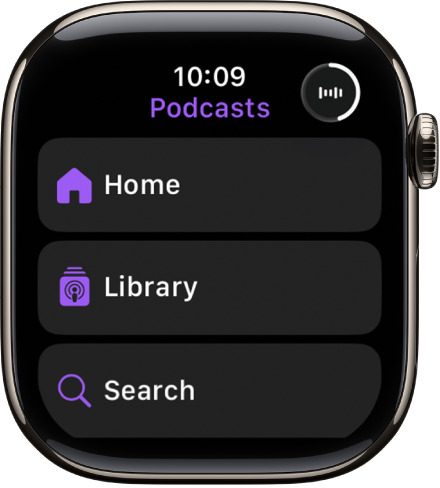
Balayez vers la gauche sur une émission de télévision, touchez
 , puis touchez Accéder à l’émission.
, puis touchez Accéder à l’émission.Touchez
 .
.
Pour arrêter de suivre une émission, touchez Bibliothèque, l’émission, ![]() , puis Ne plus suivre l’émission.
, puis Ne plus suivre l’émission.
Afficher les balados téléchargés
Accédez à l’app Balados
 sur votre Apple Watch.
sur votre Apple Watch.À partir de l’écran Accueil, touchez
 , touchez Bibliothèque, puis touchez Contenu téléchargé.
, touchez Bibliothèque, puis touchez Contenu téléchargé.